La modifica dei documenti PDF scansionati sul Mac consente di risparmiare tempo ed elimina la necessità di stampare e scansionare nuovamente i documenti. Con pochi clic, è possibile apportare tutte le modifiche necessarie direttamente sul computer, riducendo lo spreco di carta. Inoltre, potreste voler modificare il layout o la formattazione del documento per renderlo più attraente o professionale. Questo articolo ti insegnerà come modificare PDF scansionato su Mac.
1. Modifica PDF scansionato su Mac con UPDF
UPDF per Mac è un potente strumento per i PDF. Dotato di un'interfaccia intuitiva e di ricche funzionalità, gli utenti possono utilizzarlo per unire, dividere, crittografare, comprimere, convertire PDF e altre operazioni. La cosa più sorprendente è che è possibile utilizzare AI Assistant di UPDF all'interno del software o online per tradurre, riassumere, spiegare e riscrivere facilmente il testo.

Scarica UPDF e segui i passaggi seguenti per modificare i PDF scansionati.
Windows • macOS • iOS • Android 100% sicuro
- Apri il documento PDF e clicca sulla funzione "Riconosci testo tramite OCR" nel pannello di destra.
- Procedi all'impostazione di altri parametri per l'esecuzione dell'OCR sul documento PDF. Innanzitutto, dovrai accedere alle opzioni "Layout" e selezionare qualsiasi opzione di layout dall'elenco.
Tip:
- Solo testo e immagini: questa forma del layout non ha un'immagine di pagina trasparente e il testo e le immagini possono essere facilmente modificati. Con il file di output più piccolo dell'originale e senza il layout esatto, questa opzione di layout è la migliore se si desidera modificare il testo e le immagini.
- Testo sopra l'immagine della pagina: un'immagine trasparente dell'intera pagina è presente sotto il testo del documento PDF. Il layout sarà lo stesso della versione originale in cui stai convertendo nello strumento OCR.
- Testo sotto l'immagine della pagina: se non vedi l'ora di rendere il PDF ricercabile ma non modificabile, questo formato di layout inserirà un'immagine trasparente dell'intera pagina sul testo. La formattazione del documento rimane intatta e non è possibile modificare il documento. Questo di solito è il migliore nei casi in cui desideri archiviare i tuoi documenti.
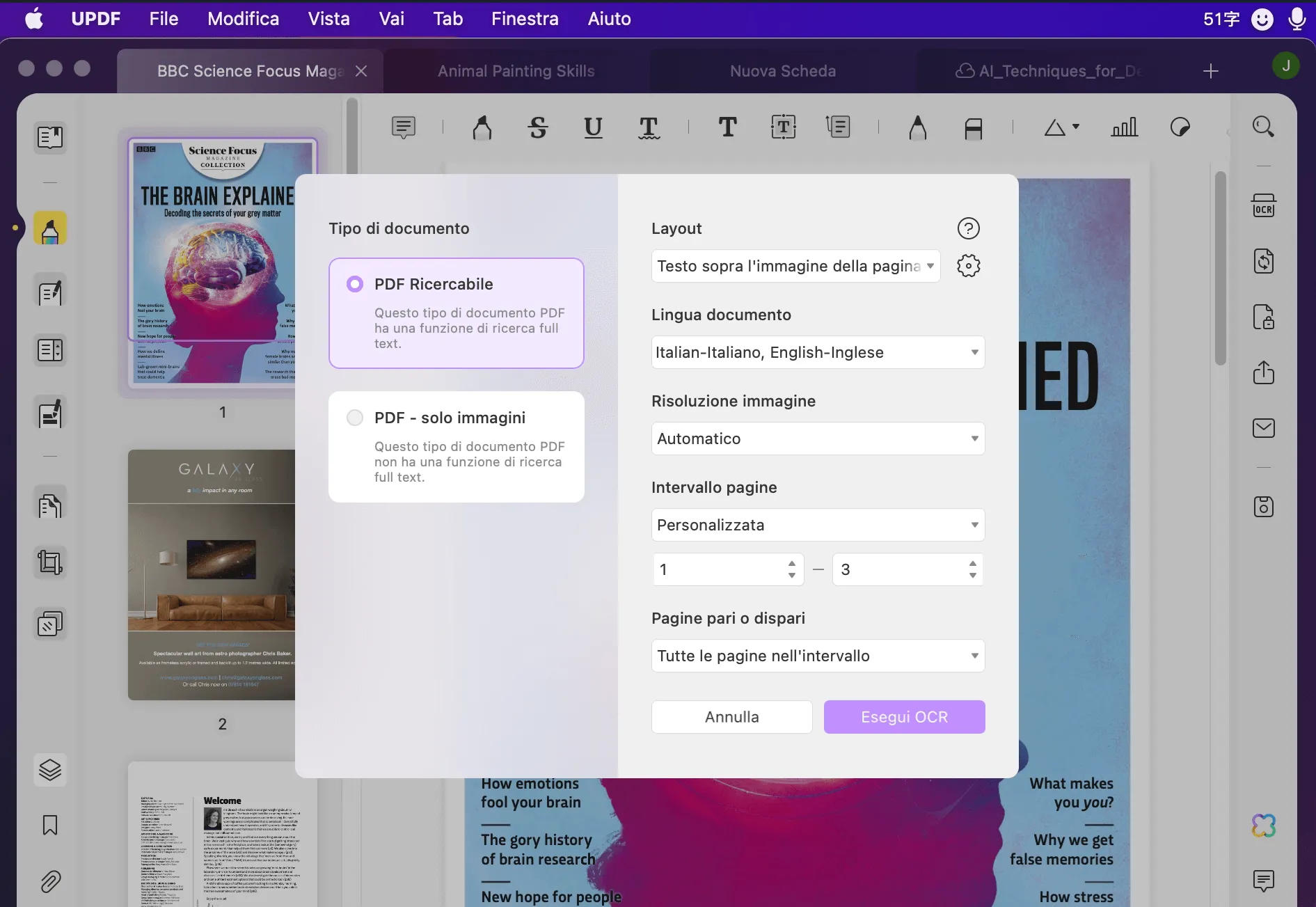
- È possibile scegliere la lingua del documento, l'intervallo di pagine da riconoscere con l'OCR, la qualità del riconoscimento, ecc.
- Mentre imposti l'intervallo, tocca "Esegui OCR" per eseguire il processo di conversione.
- È possibile salvare il documento PDF convertito in una posizione rispettiva.
- Poiché salva e si apre dopo la conversione, puoi modificare il documento PDF scansionato con gli strumenti di modifica a sinistra disponibili su UPDF.
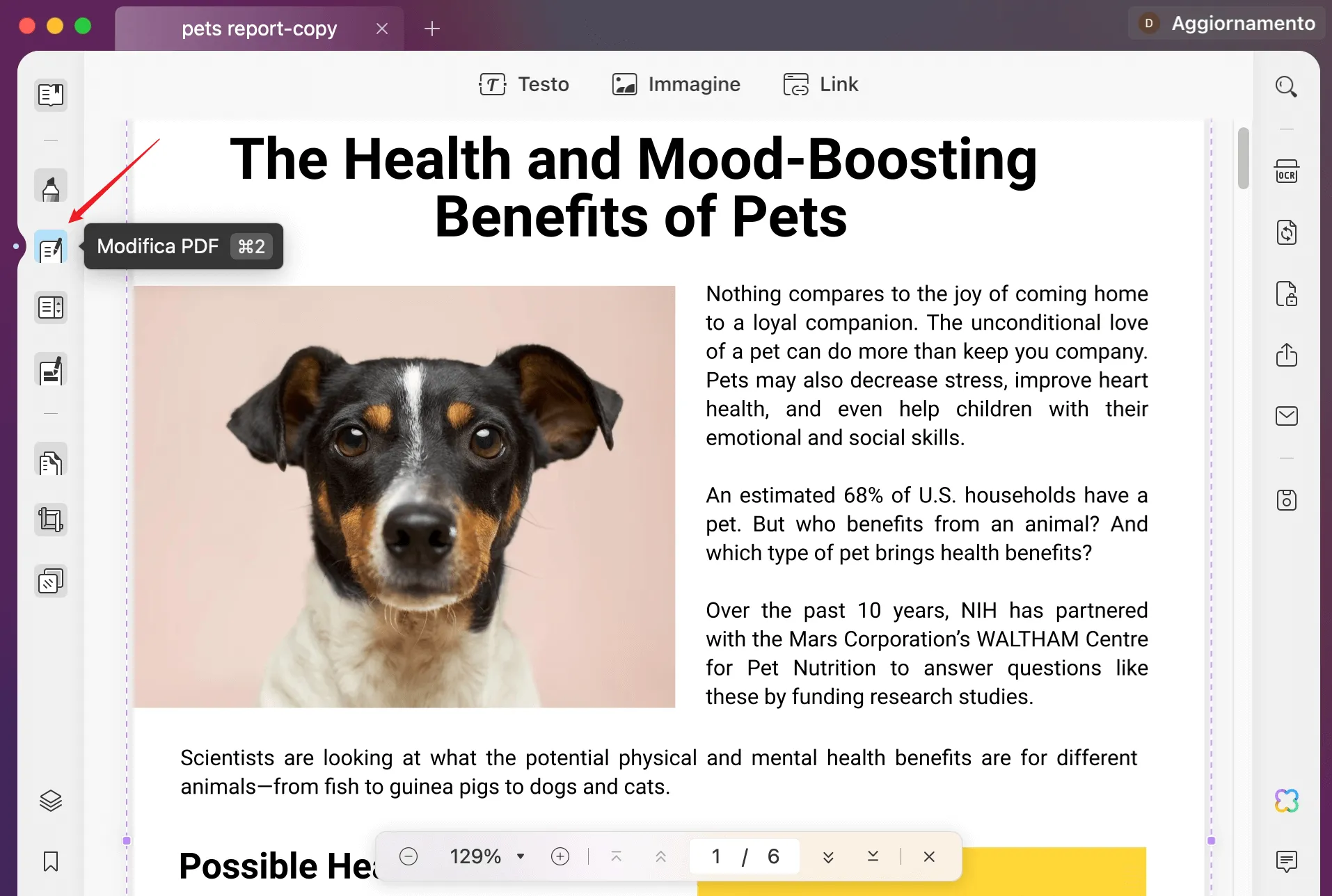
UPDF ha molte più funzioni di quelle menzionate sopra e ora puoi sbloccare tutte le funzioni di UPDF con uno sconto del 60%.
2. Modifica PDF scansionato su Mac con Adobe Acrobat
Adobe Acrobat offre un'esperienza premium mentre lavori sui tuoi documenti PDF. La sua funzione versatile e la potente applicazione consentono agli utenti di creare e modificare rapidamente file PDF. Adobe Acrobat consente inoltre agli utenti di modificare documenti PDF, come un documento PDF scansionato su Mac, utilizzando la funzione OCR disponibile su Adobe Acrobat.
Di seguito sono riportati alcuni semplici e semplici passaggi di processo su come modificare un PDF scansionato su Mac con la funzione OCR:
- Accedi al sito web ufficiale di Adobe Acrobat per scaricare lo strumento sul tuo MacBook. Dopo aver scaricato e installato lo strumento, avvialo sul tuo Mac. Ora tocca la scheda "File" e scegli l'opzione "Apri" per aggiungere il file PDF scansionato.
- Successivamente, accedi agli "Strumenti" di Adobe Acrobat Mac e scegli lo strumento "Modifica PDF". Dopo aver selezionato questo strumento, Adobe applicherà automaticamente la funzione OCR al documento scansionato per renderlo modificabile.
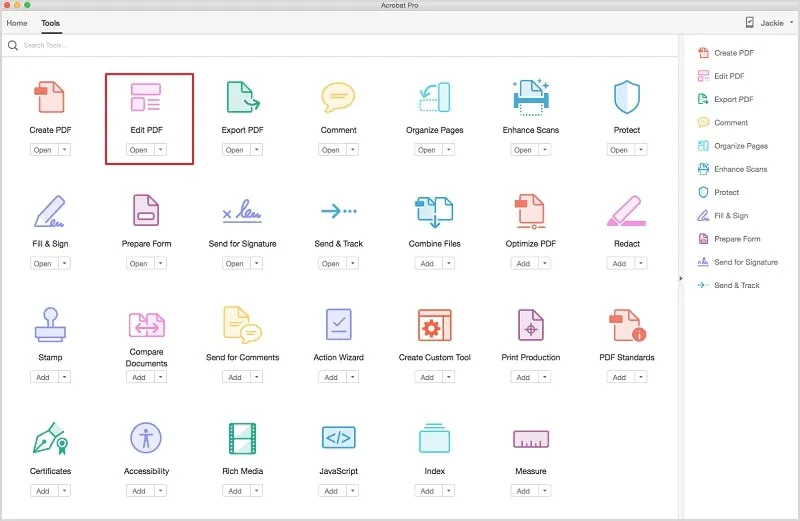
- Ora puoi modificare o formattare il testo del PDF scansionato. Oltre a questo, puoi applicare annotazioni al tuo file. Dopo aver completato tutte le modifiche richieste, tocca nuovamente la scheda "File" e scegli l'opzione "Salva con nome".
- Successivamente, seleziona la destinazione del tuo file PDF modificato e meglio rinominarlo per differenziarlo dal file originale.
3. Modificare PDF scansionati online
Online OCR è un convertitore PDF gratuito compatibile con macOS. Offre anche un'ampia varietà di funzionalità, come il supporto di diverse lingue e diversi formati di input. Online OCR è uno strumento online, il che significa che gli utenti non sono tenuti a scaricare lo strumento. Possono cercarlo e convertire il loro PDF scansionato senza problemi. Segui i passaggi per sapere come modificare un documento PDF scansionato su Mac con lo strumento OCR online:
- Cerca lo strumento OCR online sul tuo Mac con Safari o Google Chrome. Successivamente, fai clic sul pulsante "Seleziona file" per caricare il file su OCR Online. Assicurati che il tuo file PDF sia inferiore a 15 MB, poiché lo strumento supporta solo file fino all'intervallo indicato.
- Scegli la lingua del file dal menu a discesa e seleziona il formato di output del file come MS Word.
- Clicca sul pulsante "Converti" per convertire il documento PDF scansionato in un file Word modificabile. Successivamente, puoi modificare il contenuto del file convertito nella casella di output fornita dallo strumento. Una volta terminate le modifiche, puoi toccare l'opzione "Scarica file di output" per esportare il file.
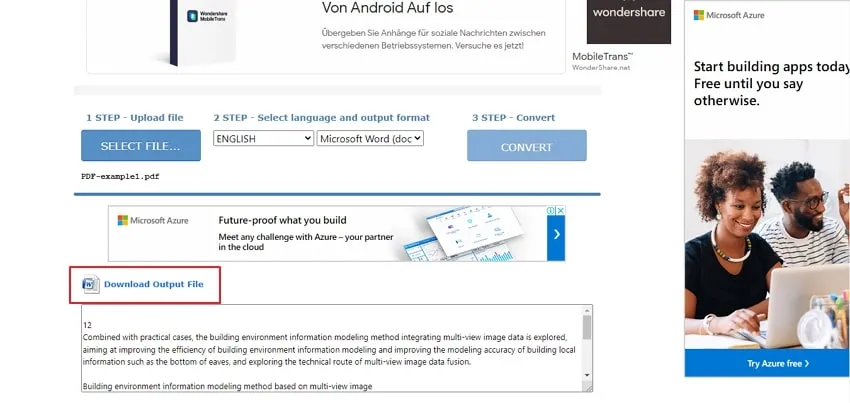
4. Posso modificare il PDF scansionato con Anteprima?
Sfortunatamente, non può modificare un PDF scansionato su Mac con Anteprima né un normale PDF. Gli utenti Mac sono sempre alla ricerca di modi per modificare in modo efficiente i propri file PDF perché la maggior parte del software disponibile non è compatibile con il nuovo macOS. Questo è il motivo per cui UPDF è una delle migliori opzioni per la modifica del software di editor PDF scansionato per gli utenti Mac.
Conclusione
Se stai cercando un modo affidabile e conveniente per modificare i documenti PDF scansionati su Mac, UPDF è sicuramente la scelta migliore. Sfruttate appieno tutte le sue caratteristiche per rendere il processo di modifica dei documenti PDF scansionati facile e veloce. Non perdere tempo, passa a UPDF e scopri come è facile migliorare la tua produttività e ottenere risultati professionali.
Windows • macOS • iOS • Android 100% sicuro
 UPDF
UPDF
 UPDF per Windows
UPDF per Windows UPDF per Mac
UPDF per Mac UPDF per iPhone/iPad
UPDF per iPhone/iPad UPDF per Android
UPDF per Android UPDF AI Online
UPDF AI Online UPDF Sign
UPDF Sign Modifica PDF
Modifica PDF Annota PDF
Annota PDF Crea PDF
Crea PDF Modulo PDF
Modulo PDF Modifica collegamenti
Modifica collegamenti Converti PDF
Converti PDF OCR
OCR PDF a Word
PDF a Word PDF a Immagine
PDF a Immagine PDF a Excel
PDF a Excel Organizza PDF
Organizza PDF Unisci PDF
Unisci PDF Dividi PDF
Dividi PDF Ritaglia PDF
Ritaglia PDF Ruota PDF
Ruota PDF Proteggi PDF
Proteggi PDF Firma PDF
Firma PDF Redige PDF
Redige PDF Sanziona PDF
Sanziona PDF Rimuovi Sicurezza
Rimuovi Sicurezza Leggi PDF
Leggi PDF UPDF Cloud
UPDF Cloud Comprimi PDF
Comprimi PDF Stampa PDF
Stampa PDF Elaborazione Batch
Elaborazione Batch Cos'è UPDF AI
Cos'è UPDF AI Revisione di UPDF AI
Revisione di UPDF AI Guida Utente per l'Intelligenza Artificiale
Guida Utente per l'Intelligenza Artificiale FAQ su UPDF AI
FAQ su UPDF AI Riassumi PDF
Riassumi PDF Traduci PDF
Traduci PDF Chat con PDF
Chat con PDF Chat con AI
Chat con AI Chat con immagine
Chat con immagine Da PDF a Mappa mentale
Da PDF a Mappa mentale Spiega PDF
Spiega PDF Ricerca Accademica
Ricerca Accademica Ricerca Paper
Ricerca Paper Correttore AI
Correttore AI Scrittore AI
Scrittore AI Assistente Compiti AI
Assistente Compiti AI Generatore Quiz AI
Generatore Quiz AI Risolutore Matematico AI
Risolutore Matematico AI PDF a Word
PDF a Word PDF a Excel
PDF a Excel PDF a PowerPoint
PDF a PowerPoint guida utente
guida utente Trucchi UPDF
Trucchi UPDF faq
faq Recensioni UPDF
Recensioni UPDF Centro download
Centro download Blog
Blog Notizie
Notizie spec tec
spec tec Aggiornamenti
Aggiornamenti UPDF vs. Adobe Acrobat
UPDF vs. Adobe Acrobat UPDF vs. Foxit
UPDF vs. Foxit UPDF vs. PDF Expert
UPDF vs. PDF Expert











